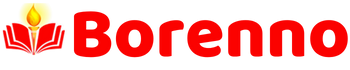মাইক্রোসফট পাওয়ারপয়েন্ট কি? Microsoft PowerPoint by 10 minute school
মাইক্রোসফট পাওয়ারপয়েন্ট মাইক্রোসফট উইন্ডোজ অ্যাপ্লিকেশনের একটি অংশ। এটি আনুষ্ঠানিকভাবে 1990 সালে চালু হয়। এটি প্রধানত উপস্থাপনায় ব্যবহৃত হয়। এটি একটি স্লাইড শো তৈরি করে এবং ভিডিও বা পিডিএফ ফরম্যাটে রূপান্তর করে উপস্থাপন করা যেতে পারে। এটি উপস্থাপনার কাজ ছাড়াও বিভিন্ন কাজে ব্যবহৃত হয়।
মাইক্রোসফট পাওয়ারপয়েন্ট এক দিনের শেখার প্রক্রিয়া নয়; আপনাকে এটি শিখতে অনেক সময় ব্যয় করতে হবে।
মাইক্রোসফট পাওয়ারপয়েন্ট কি?
মাইক্রোসফট পাওয়ারপয়েন্ট হল একটি প্রেজেন্টেশন ডিজাইন সফটওয়্যার যা মাইক্রোসফট কর্পোরেশন দ্বারা তৈরি করা হয়েছে যাতে বড় পর্দায় দর্শকদের একটি অত্যাধুনিক প্রযুক্তি দেখানোর জন্য একটি স্লাইড তৈরি করা যায়। উপস্থাপনা বিভিন্ন অ্যানিমেশন, লেনদেন, বা কোন বক্তৃতা, ব্রিফিং, বিজ্ঞাপন, মিটিং বিষয়, তথ্য, গ্রাফ, চার্ট, ছবি, ইত্যাদি উপর প্রভাব প্রদান করে তৈরি করা যেতে পারে
এখানে বিভিন্ন ধরনের স্লাইড শো তৈরি করা যায়। 2 ডি এবং 3 ডি স্পেস, আইকন এবং স্মার্ট আর্ট একটি কাজকে আরও ভাল করে তুলতে পারে। সব মিলিয়ে মাইক্রোসফট পাওয়ারপয়েন্টের মাধ্যমে আমরা যেকোনো বিবৃতি বা বিজ্ঞাপন সুন্দর ও আকর্ষণীয় ডিজাইনে উপস্থাপন করতে পারি।
মাইক্রোসফট পাওয়ারপয়েন্ট কেন ব্যবহার করবেন?
মাইক্রোসফট পাওয়ারপয়েন্ট থেকে যে কোন ডিজাইন তৈরি করা যায়, এবং অনেক সুন্দর স্লাইড তৈরি করা যায়। মাইক্রোসফট পাওয়ারপয়েন্ট দিয়ে কি করা যায়:
1. আধুনিক প্রযুক্তির ছোঁয়ায় বড় পর্দায় দর্শকদের একটি বিষয় দেখানোর জন্য একটি স্লাইড তৈরি করে স্লাইড শো তৈরি করা হয়।
2. কোন প্রতিবেদন, পরিকল্পনা, বা অন্য কোন অনুরূপ সমস্যা সহজেই PowerPoint উইজার্ড ব্যবহার করে উপস্থাপন করা যেতে পারে।
This. এই ধরণের রিপোর্ট প্ল্যানকে পাওয়ার পয়েন্ট প্রেজেন্টেশন ডিজাইনের প্রভাব দেওয়া যেতে পারে এবং বিভিন্ন শব্দের প্রভাবে মনোমুগ্ধকর উপায়ে অ্যানিমেটেড উপস্থাপন করা যায়।
Project. size৫ মিমি আকারের স্লাইড তৈরি করে প্রজেক্টরে সাধারণ প্রজেক্টর সহজেই ব্যবহার করা যায়। মাইক্রোসফট পাওয়ারপয়েন্ট স্লাইড যে কোনো স্ক্রিনে তৈরি করা যায়।
5. পাওয়ারপয়েন্ট অন-স্ক্রিনে তৈরি বিভিন্ন নথি প্রদর্শন ছাড়াও, প্রিন্টার ডকুমেন্ট প্রিন্ট করতেও ব্যবহার করা যেতে পারে।
6. পাওয়ার পাওয়ার পয়েন্টের বৈদ্যুতিক কলম ব্যবহার করে যেকোন কিছু চিহ্নিত করা যায় যখন স্লাইড শো এবং স্পিকার নোট তৈরি করা যায়। এখানে ওয়ার্ড বা এক্সেল থেকে সরাসরি ফাইল ব্যবহার করা যায়।
7. উপস্থাপনাকে আকর্ষণীয় করতে ডিজিটাল ভিডিও এবং শব্দ যুক্ত করা যেতে পারে।
8. উপস্থাপনাগুলি ইন্টারনেটের মাধ্যমে এক স্থান থেকে অন্য স্থানে পাঠানো যেতে পারে।
9. স্লাইড একসাথে একটি ফাইলে সংরক্ষণ করা যায়।
10. প্রয়োজনে স্লাইড সম্পাদনা বা মুছে ফেলা যায়।
কীভাবে একটি উপস্থাপনা তৈরি করবেন:
উপস্থাপনা শব্দের অর্থ উপস্থাপনা। উপস্থাপনা হলো একটি বিষয়ের উপর বস্তুনিষ্ঠ তথ্যের উপস্থাপন। মাইক্রোসফট পাওয়ারপয়েন্টে একটি প্রেজেন্টেশন তৈরির জন্য আপনাকে বেশ কিছু বিষয় জানতে হবে। মাইক্রোসফট পাওয়ারপয়েন্ট ইন্টারফেস লিখুন, এবং আপনি শিরোনাম বা ফিতা বারে কিছু মেনু দেখতে পাবেন। এখান থেকে আপনাকে হোম, ইনসার্ট, ডিজাইন, অ্যানিমেশন, স্লাইড শো, ভিউ, ফরম্যাট ইত্যাদি সম্পর্কে জানতে হবে তারপর আপনি যেকোন উপস্থাপনার কাজটি সঠিক ভাবে করতে পারেন। আমি নিচে এগুলো তুলে ধরার চেষ্টা করছি।
1. বাড়ি:
আপনি মাইক্রোসফট ওয়ার্ডে যে সমস্ত কাজ করা হয় তা বাড়ির মাধ্যমে জানতে পারেন। এখান থেকে কোন লেখা, বড় বা ছোট, রক্তাক্ত, তির্যক, বাম, কেন্দ্র, ডান নেওয়া। আপনি যে কোন নিরাপত্তা এবং কাজ নিতে পারেন। আপনাকে শুধু নতুন স্লাইড কিভাবে নিতে হয় তা শিখতে হবে। আপনি ছবিতে দেখতে পাচ্ছেন, নতুন স্লাইডটি লাল তীর দিয়ে দেখানো হয়েছে। আপনি এখানে ক্লিক করে যত খুশি স্লাইড নিতে পারেন। অথবা আপনি কন্ট্রোল + মি চেপে কিবোর্ড থেকে একটি নতুন স্লাইড নিতে পারেন। আপনাকে এই স্লাইডের মাধ্যমে আপনার সমস্ত তথ্য উপস্থাপন করতে হবে।
2. সন্নিবেশ করান:
টেবিল, ছবি, ক্লিপ আর্ট, সেপ, স্মার্ট আর্ট, চার্ট, ভিডিও এবং সাউন্ড নিতে Insert এ ক্লিক করুন। এছাড়াও, টেক্সট বক্স, হেডার ফুটার, ওয়ার্ড আর্ট ইত্যাদি নিন। আপনি ইচ্ছামতো এগুলো ব্যবহার করতে পারেন। এগুলো আপনার উপস্থাপনাকে সুন্দর করতে সাহায্য করবে। পাওয়ার পয়েন্টে একটি উপস্থাপনা তৈরির জন্য উপাদানগুলি সন্নিবেশ করা খুবই প্রয়োজনীয়। আপনাকে এর সঠিক ব্যবহার জানতে হবে। তবেই আপনি এটি সঠিকভাবে প্রয়োগ করতে পারবেন।
3. ডিজাইন:
ডিজাইন আপনার উপস্থাপনার চাবিকাঠি। ডিজাইন যত সুন্দর এবং আকর্ষণীয় হবে, আপনার উপস্থাপনা তত সুন্দর হবে। আপনি এখান থেকে যে কোন থিম ব্যবহার করতে পারেন। আপনি থিম রঙ দিতে পারেন, এবং আপনি ফন্ট পরিবর্তন করতে পারেন; আপনি প্রভাব দিতে পারেন। আপনি থিমের পটভূমি পরিবর্তন করতে পারেন। আপনি আপনার ইচ্ছা মত ডিজাইন তৈরি করতে পারেন।
4. অ্যানিমেশন:
পাওয়ারপয়েন্টে উপস্থাপনাকে সুন্দর করতে এবং গতি বাড়ানোর জন্য অ্যানিমেশন গুরুত্বপূর্ণ। অ্যানিমেশনের মাধ্যমে বিভিন্ন প্রভাব প্রদান করা যায়। আপনি স্লাইডগুলিতে লেনদেন বা অ্যানিমেশন দিতে পারেন। আপনি বিভিন্ন প্রভাব প্রদান করে ফন্ট বা পাঠ্যে অ্যানিমেশন দিতে পারেন। আপনি যে কোন স্লাইডে শব্দ ব্যবহার করতে পারেন। আপনি কতক্ষণ শব্দটি স্থায়ী হবে তা নির্ধারণ করতে পারেন। সামগ্রিক অ্যানিমেশনের মাধ্যমে একটি উপস্থাপনা আকর্ষণীয় এবং প্রাণবন্ত করা সম্ভব।
5. স্লাইড শো:
উপস্থাপনার একটি অংশকে স্লাইড বলা হয়। একটি উপস্থাপনায় একাধিক স্লাইড থাকতে পারে। এই স্লাইডগুলির মাধ্যমে, আপনি প্রতিটি বিষয়ে আপনার উপস্থাপনা উপস্থাপন করতে পারেন। আপনি স্লাইড শোতে ক্লিক করে আপনার প্রতিটি স্লাইড দেখতে পারেন। আবার, আপনি সমস্ত স্লাইড বা সম্পূর্ণ উপস্থাপনা একসাথে একটি বিরতিহীন ভাবে দেখতে পারেন।
6. দেখুন:
আপনি ভিউ থেকে আপনার স্লাইড দেখতে পারেন। আপনি আপনার স্লাইড ছোট করতে পারেন। আপনি একটানা দেখতে পারেন। আপনি একে একে ক্লিক করে আবার দেখতে পারেন। আপনি এখান থেকে মাস্টার স্লাইড তৈরি করতে পারেন। আপনি যদি কোন বড় প্রকল্পে কাজ করতে চান, তাহলে আপনাকে মাস্টার স্লাইডের সাহায্যে কাজ করতে হবে। আপনি এখান থেকে জুম করতে পারেন। আপনি জুম ইন এবং আউট করতে পারেন। আপনি সম্পাদনা এবং মুছে ফেলতে পারেন।
7. বিন্যাস:
আপনি ফরম্যাট করে মাইক্রোসফট এমএস ওয়ার্ডের মতো সব কাজ করতে পারেন। বিন্যাস হচ্ছে সঠিক আকৃতিতে লেখা এম্বেড করার প্রক্রিয়া। আপনি বিভিন্ন সেপ ব্যবহার করতে পারেন, বিভিন্ন শব্দ শিল্প ব্যবহার করতে পারেন, পাঠ্য রঙ দিতে পারেন, 3D প্রভাব দিতে পারেন, রূপান্তর করতে পারেন, বিভিন্ন রঙের প্রভাব দিতে পারেন, ইত্যাদি এর সঠিক ব্যবহার আপনার পাওয়ারপয়েন্ট উপস্থাপনা উন্নত করতে সাহায্য করবে।
ব্যবহারিক উপস্থাপনা কীভাবে তৈরি করবেন:
আমি কিভাবে একটি উপস্থাপনা ব্যবহারিকভাবে তৈরি করতে হবে তা রূপরেখা করার চেষ্টা করছি। প্রথমে মাইক্রোসফট পাওয়ারপয়েন্ট সফটওয়্যারটি খুলুন। তারপর আপনি নিচের মত একটি ইন্টারফেস দেখতে পাবেন।
এখানে আপনি হোম বোতামে লাল তীর দ্বারা নির্দেশিত আইকনটি দেখতে পারেন। সেখানে ক্লিক করুন এবং একে একে স্লাইড করুন। আপনি চাইলে Control + M চেপে একটি স্লাইডও নিতে পারেন। প্রথমে এই স্লাইডগুলিতে স্বাগতম। তারপরে আপনি যে কোনও বিষয়ে একটি আলোচনা বা বিবৃতি লিখতে পারেন। আপনি যতটা স্লাইড নিতে পারেন। শেষে ধন্যবাদ। এই স্লাইডগুলিতে ডিজাইন, ট্রানজিশন বা অ্যানিমেশন প্রভাব সেট করুন, শব্দ সেট করুন। আপনি আপনার পছন্দ মত কোন ছবি বা ছবি ব্যবহার করতে পারেন। আবার আপনি যে কোন ভিডিও ব্যবহার করতে পারেন। এইভাবে, আপনি মাইক্রোসফট পাওয়ারপয়েন্ট সফটওয়্যারের মাধ্যমে একটি সুন্দর উপস্থাপনা তৈরি করতে পারেন।
এই কোর্সটি তাদের জন্য যারা এর পরেও পেতে পারেন না
কোর্সের নাম : মাইক্রোসফট পাওয়ারপয়েন্ট 10 মিনিটের স্কুল দ্বারা
ভাষা : বাংলা
সময়কাল : 4 ঘন্টা
ক্লাস : 52
কিনুন : 10 মিনিটের স্কুল থেকে সম্পূর্ণ কোর্স
Free version: